-
Cómo agregar Clip Art e imágenes para diapositivas de PowerPoint
-
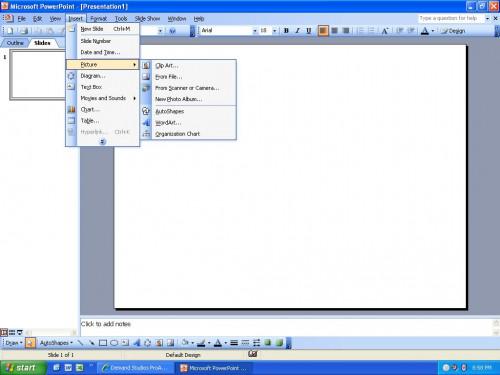
software de Microsoft PowerPoint permite a los usuarios compartir información a través de una experiencia visual atractiva. Usted puede emplear imágenes prediseñadas y organizar las imágenes en una presentación de diapositivas para mostrar claramente la información y despertar el interés de su audiencia. Mediante la inserción de imágenes regularmente dentro de su texto, a aliviar la monotonía de una presentación llena de un sinfín de palabras.Instrucciones
1
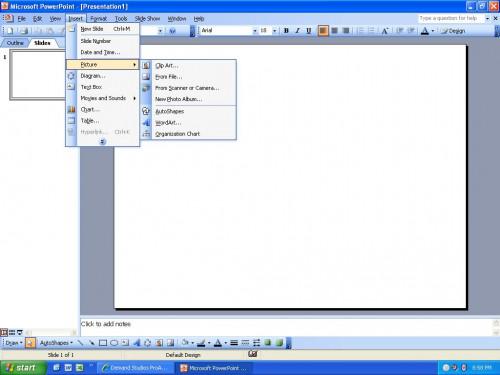
Abrir un documento de PowerPoint existente o crear un nuevo documento. Seleccione <INSERT> en la barra de herramientas en la parte superior de su documento y haga clic en <IMAGEN> en el menú desplegable.2
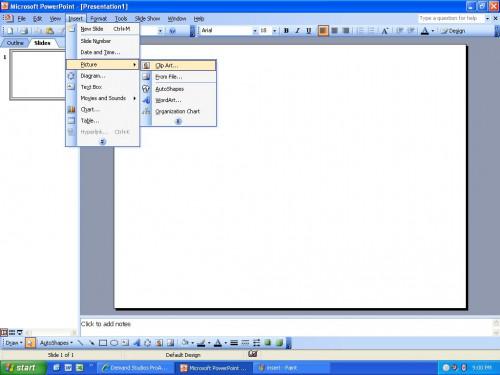
Mover el ratón para <CLIP ART> en el cuadro de diálogo. Haga clic en esta opción.3
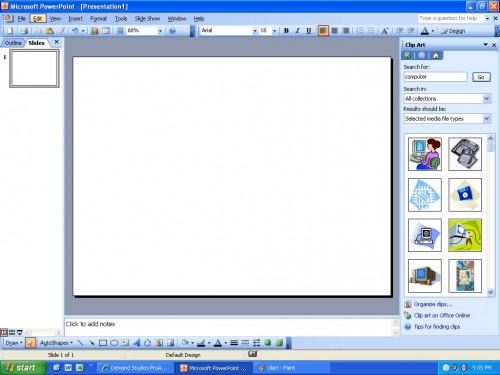
Utilice la función <BUSQUEDA> en el panel de tareas Imágenes prediseñadas en el lado derecho de la diapositiva para encontrar un catálogo de opciones de clip art. En este ejemplo, la búsqueda introducida es "ordenador", y produjo los resultados que se encuentran en la biblioteca de imágenes.4
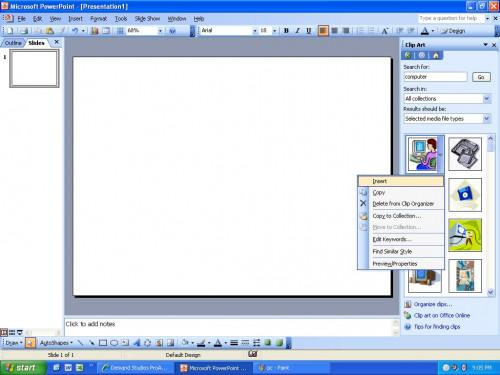
Navegar a través de la imagen prediseñada. Para insertar una imagen, haga clic en la flecha de la derecha de la imagen y selecciona <INSERT> en el menú de opciones. Después de agregar imágenes prediseñadas a la diapositiva, manipular el tamaño y la ubicación de la imagen.
